
发布时间:2023-11-13 10: 06: 00
品牌型号:微软
系统: Windows 10 64位专业版
软件版本: 会声会影2023
在视频编辑中,常常看见别人制作淡入淡出的图片,以及滚动动画,那么淡入淡出的图片和滚动动画该怎么制作呢?本文将介绍会声会影图片怎么淡入淡出,会声会影图片怎么做滚动画面这两个问题的解决方法。
一、会声会影图片怎么淡入淡出
图片的淡入淡出效果可以让视频中各个素材的衔接更加顺滑,提升视频的质量,那么怎么使会声会影图片淡入淡出呢?下面将为大家介绍两种会声会影图片淡入淡出的方法。
方法一:
1.将图片转换为视频格式。方法很简单,将图片拖入视频轨道,然后将图片导出,将会生成vsp文件,图片会变成视频,再将vsp文件导入会声会影。
2.选中素材,点击鼠标右键,同时选择【视频淡入】,【视频淡出】,就可以为图片添加淡入淡出效果。
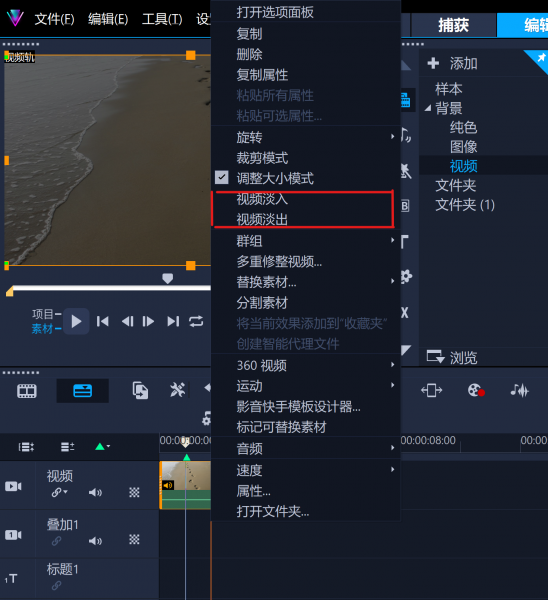
方法二:利用关键帧添加淡入淡出效果
1.选中素材,点击鼠标右键,依次选择【运动】,【自定义运动】,打开自定义运动面板。
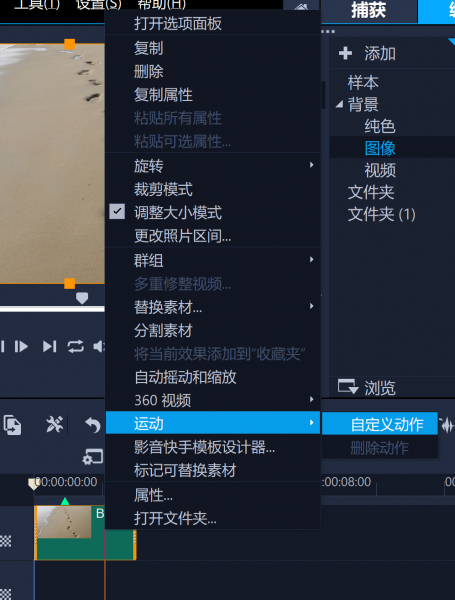
2.将初始关键帧的阻光度调整为0。
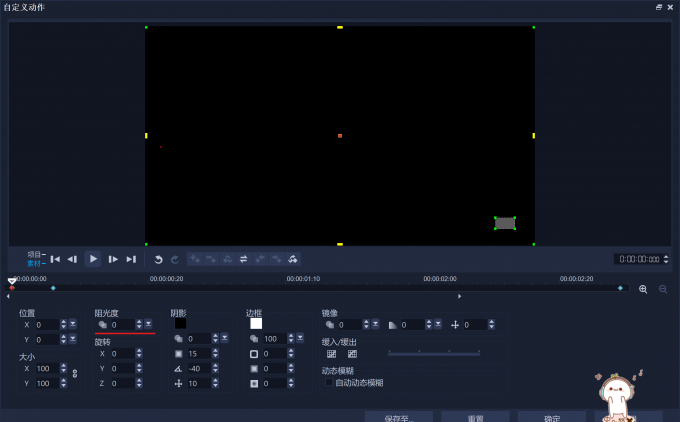
3.向后推动光标,将光标移动到时间轴上大约开头四分之一的地方,阻光度调整到100。
4.再将光标移动到倒数四分之一的地方,我这里将阻光度从中间值调整为100。
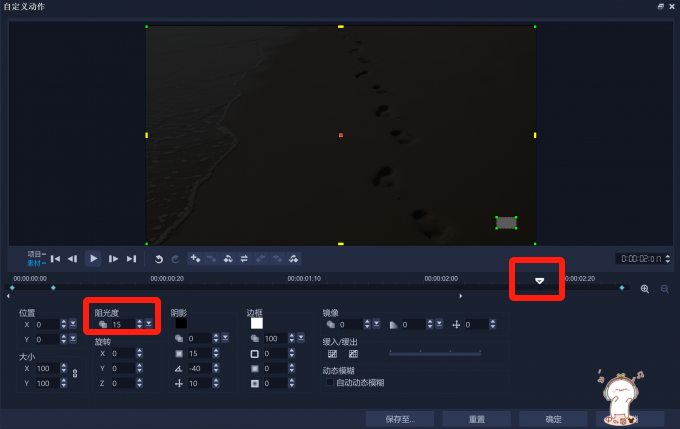
5.将时间轴上的光标移动到结尾,将阻光度调为0。
6.点击【确定】,就可以成功为图片添加淡入淡出的效果了。
二、会声会影图片怎么做滚动画面
许多视频会出现滚动画面,那这些滚动画面该如何制作呢,下面将为大家介绍制作滚动画面的方法。
1.将两份一模一样的素材前后添加在视频轨道上,选中第一个素材,点击【运动】,然后选择【自定义动作】,打开自定义动作面板。(可以调整素材的时长,滚动动画的快慢是由素材的长度决定的。)
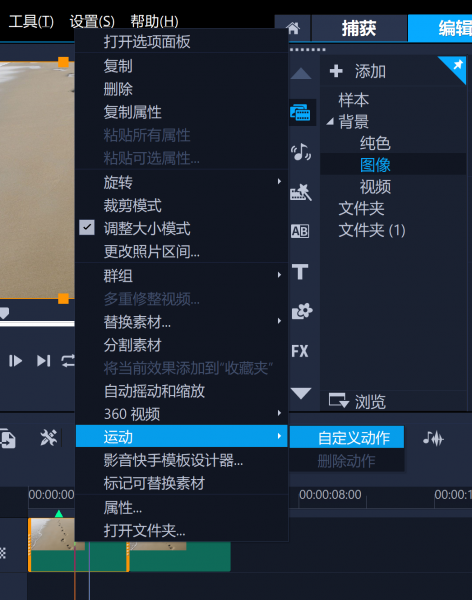
2.将光标调到最后一帧,开头并不需要调整。再将位置中的Y轴数值调整为-200,点击确定。
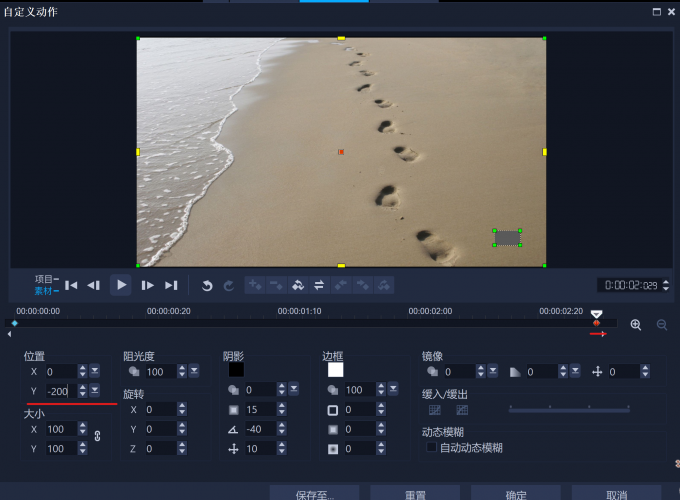
3.选中第二个素材,同样依次点击【动作】,【自定义动作】,打开自定义动作面板。
4.选中开头的关键帧,将位置中的Y轴数值调整为200,点击确定。
5.将制作好的两个素材选中复制,再交叉粘贴到叠加轨道中。(视频轨道中的第一个素材复制粘贴成叠加视频轨道中的第二个素材,视频轨道中的第二个素材复制粘贴成叠加视频轨道的第一个素材。)
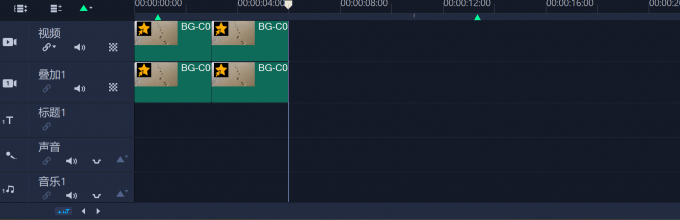
6.如果想要滚动画面时间变长,可以将这几个素材向后多复制几次,就可以完成滚动画面的制作了。
三、会声会影怎么添加转场
视频剪辑中不同视频图片中间如果没有转场,会使视频显得死板不流畅,那么会声会影中该如何添加转场呢?下面将为大家介绍会声会影添加转场的方法。
在会声会影工具栏中找到【转场】,将选好的转场方式用鼠标拖动到两个图片或是视频之间就可以了。
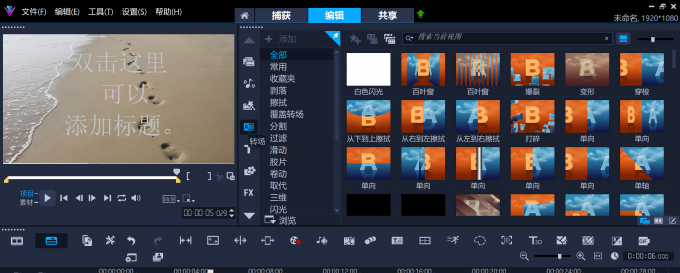
以上便是有关会声会影图片怎么淡入淡出,会声会影图片怎么做滚动画面两个问题的解答。更多教程欢迎来会声会影中文网站了解。
展开阅读全文
︾
在众多文字效果中,滚动字幕是极具代表性的一类文字特效。它的应用场景广泛且对新手十分友好,尤其在一些纪实性的剪辑作品中,滚动字幕可以很恰当地诠释画面、描述视频主旨。有关会声会影滚动字幕如何控制速度,会声会影滚动字幕怎么连起来的问题,本文将进行详细介绍。
查看详情三段式文字特效、自定义动作,会声会影文字特效的可玩性很高。以关键帧为锚点,会声会影可以设置字幕的大小、位置、翻转角度、运动轨迹等参数。精准控制字幕运动的同时,最大程度地保留了编辑自由度。有关会声会影字幕怎么设置滚动效果,会声会影滚动字幕的制作方法,本文将进行详细介绍。
查看详情其实,很多看似复杂的画面特效,都是通过几个常见的剪辑工具协同实现的。例如有些工具,不仅能够旋转视频,调整视频角度,还可以拿来制作画面特效。而一些衔接自然的转场效果,也可以让片子看起来更高级。有关视频剪辑怎么调整角度,视频剪辑怎么衔接自然的问题,本文将进行详细介绍。
查看详情科幻片里真的存在怪兽吗?外太空的画面是直接将演员放入太空拍摄的吗?其实这些不切实际的画面是通过绿幕拍摄实现的。你只需要在绿幕前拍一段太空漫步的视频,再利用会声会影的抠图功能就能实现!如果你还不会绿幕抠图,我今天就手把手教会大家会声会影绿幕抠图操作方法,帮大家解决会声会影绿幕抠图有绿色残边的问题!
查看详情